Next Best Action
Allgemein
Am Ende eines Prozesses soll dem Anwender intelligent und konfigurierbar mögliche Folgeprozesse angeboten werden.
Die Next Best Action (NBA) dient zur Anzeige und Auswahl von möglichen Folgeaktionen und präsentiert sich in der Regel am Ende einer Prozessbearbeitung. Die Next Best Action besteht aus genau einer einzigen Maske, auf welcher die zum aktuellen Prozess passenden Folgeaktionen visualisiert werden. Hier wird die NBA exemplarisch am Angebotsprozess dargestellt:
Weitere Informationen zur Entität Next Best Action sind hier zu finden: Entität Next Best Action (C12NBA)
Im Auslieferungszustand von EVI werden Next Best Actions für den Angebotsprozess bereitgestellt. Diese werden im Kapitel "Verfügbare Next Best Actions" beschrieben.

Konfiguration
Der Zugang zur Konfiguration der NBA erfolgt über myEVI → Konfiguration → Sonstige → Next Best Action
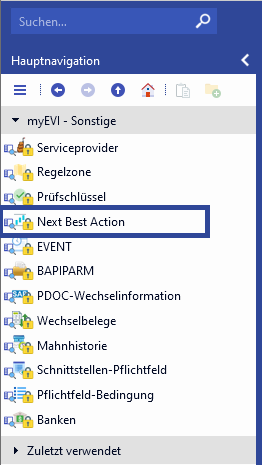
Die zu befüllenden Felder werden in der folgenden Tabelle beschrieben
Feldname | Werte | Beschreibung |
|---|---|---|
Kurzbezeichnung | Text | Dieser Text wird in der Auswahl der Next Best Actions angezeigt. |
Auslöser | Text | Prozess, für welchen diese Aktion als Folge angezeigt werden soll. |
Reihenfolge | Zahl | Reihenfolge der Anzeige, sofern keine berechnete Reihenfolge vorliegt. Next Best Actions werden anhand der hinterlegten Reihenfolge sortiert angeboten. Next Best Actions ohne Reihenfolge werden dabei hinten einsortiert und werden dabei alphabetisch aufsteigend nach ihrem Anzeigenamen sortiert. |
Art | Schlüssel | Gibt an, ob die Folgeaktion ein Prozess (Schlüssel PROCESS) ist oder ob ein Datensatz geöffnet werden soll (Schlüssel OPEN). |
Next best action | Text | Technische Namen der Folgeprozess(e). Mehrere Prozesse werden Kommasepariert ohne Leerzeichen eingetragen. |
Gültig von | Datum | Gibt an, ab welchem Zeitpunkt diese Aktion zur Verfügung stehen soll. |
Gültig bis | Datum | Gibt an, bis wann diese Aktion zur Verfügung stehen soll. |
Icon | Bild | Icon, welches für diese Aktion in der Auswahl der Next Best Actions dargestellt werden soll. Die Größe des Icons sollte 32x32 Pixel sein. |
Beschreibung | Text | Beschreibung der Next Best Action. Dieser wird nicht angezeigt und ist rein informativ. |
Bedingung | Text | Name der auszuführenden Skript-Bibliotheksmethode, welche die Wahrscheinlichkeit für diese Aktion in Abhängigkeit der vorliegenden Daten berechnet. Alternativ ist hier auch direktes Groovy-Skripting möglich. |
Parameter | Text | Eingabeparameter für Folgeprozesse als “Map in Groovy-Schreibweise”. |
Verfügbare Next Best Actions
Angebot versenden
Mit der Next Best Action "Angebot versenden" kann das zuvor erzeugte Angebot versendet werden.
Sind mehrere Vorlagen im System hinterlegt, so findet eine Abfrage der gewünschten Vorlage statt. Diese kann per Klick ausgewählt und mit Ok bestätigt werden. Liegt dem System nur eine Vorlage vor, entfällt dieser Schritt und das Angebot öffnet sich gleich zu Beginn.
Im Hintergrund wird der Prozess fortgesetzt und das Dokument angezeigt. Wurde das Dokument bereits geschlossen, kann es über den Schalter Bearbeiten erneut geöffnet werden.
Dokumente in Word-Formaten können über den Schalter Bearbeiten angepasst werden. Der Schalter Speichern und Fortfahren speichert das Dokument am Angebot ab.
Als nächstes erfolgt die Abfrage zum Ausgangskanal, über den das Dokument versendet werden soll.
Zur Auswahl stehen der Versand per E-Mail oder per Post. In beiden Fällen wählen Sie zunächst die gewünschten Dokumente, die sie versenden möchten, aus. Sie werden dann in eine Aktivität geführt, die mit dem Angebot und sowie den gewählten Dokumenten verknüpft ist.
Der Aktivitätentext zur Vorbelegung kann bei Bedarf über die Sprachvariable C12SLPTextAngSenden angepasst werden.
Es öffnet sich der vorausgefüllte E-Mail-Dialog. Bei Bedarf kann der E-Mail-Text angepasst werden. Das Angebotsdokument ist bereits als E-Mail-Anhang hinterlegt.
Post
Aus der Aktivität kann das Dokument als Word-Dokument zum Lesen oder zum Bearbeiten geöffnet und dort gedruckt werden. Der Ausdruck kann anschließend über den üblichen Postweg versandt werden.
Angebot öffnen
Mit der Next Best Action "Angebot öffnen" wird der erzeugte Angebotsdatensatz in einer neue Ebene geöffnet und kann eingesehen und bearbeitet werden
Angebot erstellen / drucken
Mit der Next Best Action Angebot erstellen / drucken kann das Dokument erstellt und gedruckt werden.
Es erfolgt die Abfrage der Dokumentenvorlage gemäß der im System verfügbaren Vorlagen. Ist nur eine Vorlage hinterlegt, entfällt dieser Schritt.
Nach erfolgter Angebotsdokumentenerstellung auf Grundlage der gewählten Vorlage wird das Dokument geöffnet.
Falls Sie das Dokument zwischenzeitlich schließen, können Sie es über den Schalter "Bearbeiten" erneut öffnen. Dokumente im Word-Format können hierbei bearbeitet werden.
Mithilfe des Schalters Speichern und Fortfahren speichern Sie das Dokument ab und wechseln auf den Angebotsdatensatz zurück.
Als Ergebnis wird das Dokument als Anwendungsdatei im Unterbereich "Dokumente" zum Angebot hinterlegt und kann von dort jederzeit eingesehen und bearbeitet werden. Das Angebot wird in den Angebotsstatus versendet gesetzt. Der Angebotsdatensatz wird geöffnet.
Weiteres Angebot
Mit der Next Best Action "Weiteres Angebot" ist es möglich, direkt erneut in den Angebotsprozess einzusteigen, beispielsweise, um ein Angebot zu einer anderen Sparte oder ein Alternativangebot für denselben Geschäftspartner zu erstellen.
Der Angebotsprozess startet erneut, jedoch werden bereits im vorherigen Angebotsprozess eingetragene Werte bspw. zum Geschäftspartner direkt vorbelegt.
Allgemeine Anfrage
Die Next Best Action "Allgemeine Anfrage" ermöglicht es, etwaige Anliegen und Anfragen direkt zu erfassen, um bspw. zu einem späteren Zeitpunkt ein neues Angebot zu versenden oder bspw. den Kundensupport mit einzubeziehen. Hier wird zum Geschäftspartner eine allgemeine Aktivität erfasst, in der das Anliegen beschrieben werden kann. Aus der Aktivität können dann zum Beispiel Delegationen in andere Unternehmensbereiche erfolgen.
Next Best Action im Loop aufrufen
Mit dieser Erweiterung ist es nun möglich, mehrere Folgeaktionen auszuführen. So können Sie beispielsweise nach der Erstellung eines Privatkunden-Angebots das Angebotsdokument erzeugen und direkt, ohne die Prozessführung verlassen zu müssen, ein weiteres Angebot für eine andere Sparte anlegen.
Sie wählen hierfür die gewünschte Folgeaktion aus, diese wird vom System gestartet und Sie werden wieder auf die Auswahlmaske der Next Best Actions zurückgeleitet.
Erstellung Auszugsbestätigung/Einzugsbestätigung
Nach Auslösen der Next Best Action öffnet sich das erstellte Dokument in einem separaten Tab und steht dort für Folgeaktionen zur Verfügung.
Nachdem Sie das Dokument per "Speichern und fortfahren" zurückgegeben haben, werden Sie in das zum Umzug gehörende Angebot geleitet. Das erstellte Dokument finden Sie im Unterbereich Dokumente.
Umzug an Abrechnungssystem melden
Bei Auslösen dieser Aktion startet ein Prozess zur Meldung des durchgeführten Umzugs an das Abrechnungssystem. Im Detail wird hier ein Event C12MOVE für den Umzug erzeugt und die Erstellung des Events per Dialog bestätigt.
Weiteren Umzug vornehmen
Wird die Next Best Action "Weiteren Umzug vornehmen" ausgewählt, öffnet sich der Umzugsprozess in einem neuen Tab mit der Vorauswahl des entsprechenden Anlagenkontos von vorne startet.
Angebot Eigentümer / Nachmieter
Diese Aktion steht zur Verfügung, wenn das zuvor gekündigte Anlagenkonto im eigenen Netzgebiet lag. Ausschlaggebend ist hier, ob der im Anlagenkonto hinterlegte Serviceprovider das Kennzeichen "Eigenes Netzgebiet" besitzt.
Sie löst den Angebotsprozess erneut aus, in dem die Anlage des zuvor gekündigten Anlagenkontos bereits vorbefüllt ist. Somit werden auch die Adressinformationen bereits vorbelegt, ebenso die Sparte und der geschätze Jahresverbrauch, sofern dieser im gekündigten Anlagenkonto vorhanden war. Der eingetragene Lieferbeginn ergibt sich aus dem Folgetag des im vorherigen Prozess verwendeten Kündigungsdatum. Die Folgeprozesse entsprechen im Wesentlichen dem regulären Angebotsprozess, es gelten jedoch folgende Ausnahmen:
Die Liefersituation wird mit Einzug / Neuanlage (E02) vorgegeben
Zur Anlage der Lieferstelle Alt wird ein neues Anlagenkonto erzeugt und mit dem neu angelegten Geschäftspartner sowie der Anlage zu verknüpft. Das Anlagenkonto ist zur Aktualisierung markiert
Der Geschäftspartner ist als Vertragspartner im Angebot hinterlegt
Der Default-Ansprechpartner des Geschäftspartners ist als Ansprechpartner im Angebot hinterlegt
Die Funktion "Auswahl Anlagenkonto zurücksetzen" wird nicht angeboten
Bankverbindung ändern
Diese Aktion steht zur Verfügung, wenn zuvor der Privatkundenprozess zur Erfassung/Änderung der Rechnungsadresse bzw. des Rechnungsempfängers durchgeführt wurde.
Hierbei wird das zuvor im Prozess verwendete Vertragskonto automatisch übernommen.
